WhatsApp-Chatverlauf wiederherstellen: Methoden ohne Backup
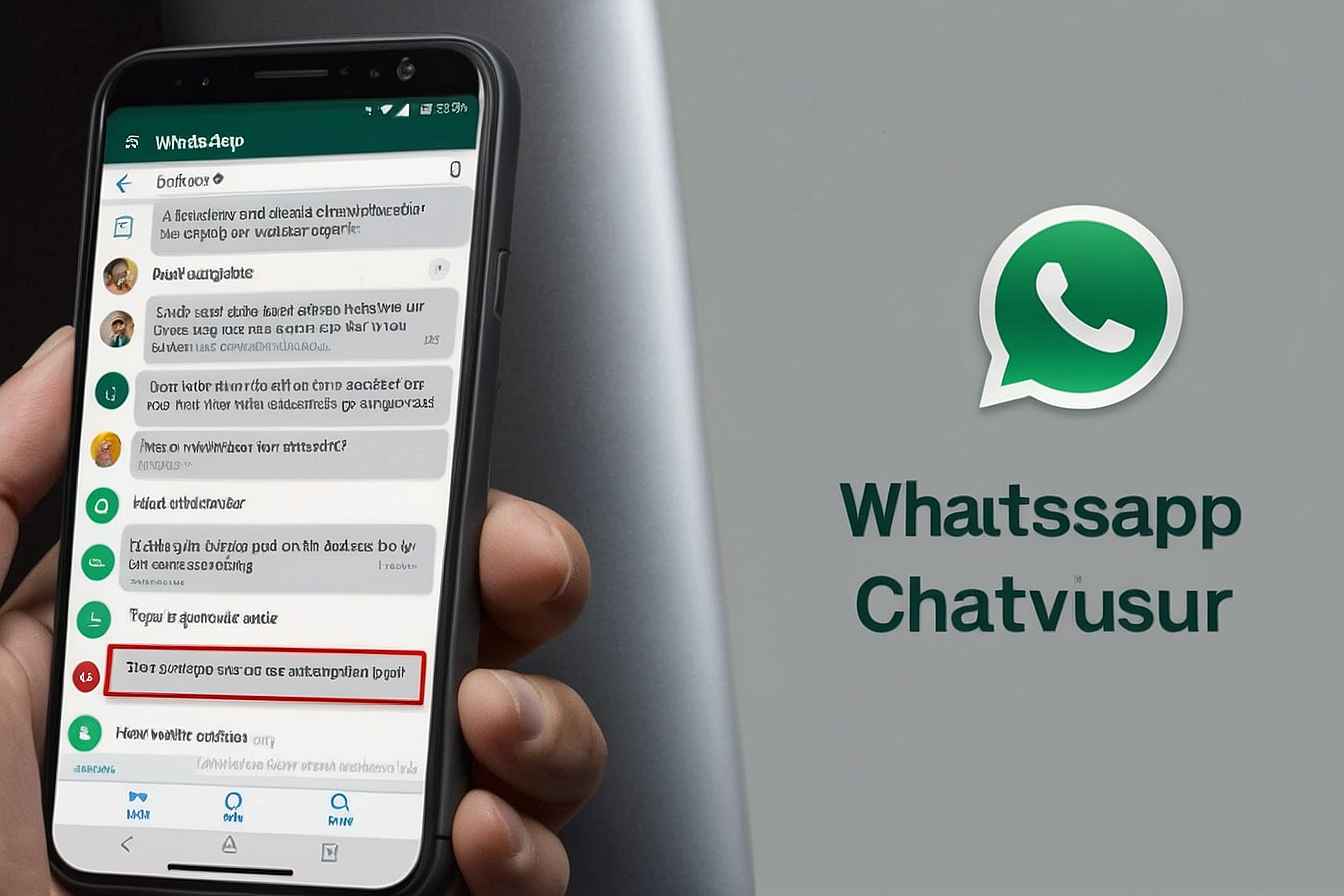
WhatsApp ist für viele Menschen zu einem unverzichtbaren Kommunikationsmittel geworden. Umso frustrierender ist es, wenn wichtige Nachrichten oder ganze Chatverläufe plötzlich verschwunden sind. Ob durch versehentliches Löschen oder einen Gerätewechsel – der Verlust von WhatsApp-Daten kann sehr ärgerlich sein. Glücklicherweise gibt es verschiedene Möglichkeiten, um gelöschte WhatsApp-Nachrichten auch ohne vorhandenes Backup wiederherzustellen. In diesem Artikel erfahren Sie, welche Methoden es gibt und wie Sie Schritt für Schritt vorgehen können.
Warum WhatsApp-Chats verschwinden können
Es gibt verschiedene Gründe, warum WhatsApp-Nachrichten plötzlich nicht mehr verfügbar sein können:
- Versehentliches Löschen einzelner Nachrichten oder ganzer Chats
- Deinstallation und Neuinstallation der WhatsApp-App
- Wechsel zu einem neuen Smartphone
- Zurücksetzen des Geräts auf Werkseinstellungen
- Beschädigung oder Verlust des Geräts
In all diesen Fällen können wichtige Chatverläufe verloren gehen, wenn kein aktuelles Backup vorhanden ist. Doch auch ohne Backup gibt es Möglichkeiten, um zumindest einen Teil der Nachrichten wiederherzustellen.
Methoden zur Wiederherstellung ohne Backup
Nutzung von Datenrettungs-Software
Eine der effektivsten Methoden, um gelöschte WhatsApp-Nachrichten ohne Backup wiederherzustellen, ist die Verwendung spezieller Datenrettungs-Software. Es gibt verschiedene Programme, die darauf spezialisiert sind, gelöschte Daten von Smartphones zu scannen und wiederherzustellen. Einige bekannte Optionen sind:
- Dr.Fone – Datenrettung
- EaseUS MobiSaver
- FonePaw Android Data Recovery
Diese Programme funktionieren in der Regel nach einem ähnlichen Prinzip:
- Software auf dem Computer installieren
- Smartphone per USB-Kabel mit dem Computer verbinden
- Gerät scannen lassen
- Gelöschte WhatsApp-Nachrichten auswählen und wiederherstellen
Der genaue Ablauf kann je nach Software variieren. Bei Dr.Fone beispielsweise gehen Sie wie folgt vor:
- Laden Sie Dr.Fone – Datenrettung herunter und installieren Sie es auf Ihrem Computer
- Starten Sie die Software und wählen Sie „Datenrettung”
- Wählen Sie im nächsten Bildschirm „iOS-Daten wiederherstellen” (für iPhone) oder „Android-Daten wiederherstellen” (für Android)
- Verbinden Sie Ihr Smartphone per USB-Kabel mit dem Computer
- Wählen Sie „WhatsApp & Anhänge” aus den Datentypen aus
- Klicken Sie auf „Scannen”, um das Gerät nach gelöschten WhatsApp-Daten zu durchsuchen
- Nach Abschluss des Scans können Sie die gefundenen Nachrichten durchsehen und auswählen
- Klicken Sie auf „Wiederherstellen”, um die ausgewählten Nachrichten zu sichern
Beachten Sie, dass die Erfolgsaussichten dieser Methode davon abhängen, wie lange die Löschung zurückliegt und ob die Daten bereits überschrieben wurden. Je schneller Sie handeln, desto größer ist die Chance auf eine erfolgreiche Wiederherstellung.
Wiederherstellung aus lokalem Backup
Auch wenn Sie kein manuelles Backup erstellt haben, speichert WhatsApp standardmäßig jeden Tag um 2 Uhr nachts automatisch eine lokale Sicherungskopie auf Ihrem Gerät. Diese Backups werden für 7 Tage aufbewahrt. Um darauf zuzugreifen, können Sie wie folgt vorgehen:
- Deinstallieren Sie WhatsApp von Ihrem Gerät
- Installieren Sie WhatsApp erneut aus dem App Store oder Google Play Store
- Öffnen Sie die App und verifizieren Sie Ihre Telefonnummer
- Wenn Sie dazu aufgefordert werden, wählen Sie die Option zum Wiederherstellen des Chat-Verlaufs aus
Auf Android-Geräten können Sie auch manuell auf ältere lokale Backups zugreifen:
- Installieren Sie einen Dateimanager, falls noch nicht vorhanden
- Navigieren Sie zum WhatsApp-Backup-Ordner (meist /sdcard/WhatsApp/Databases/)
- Suchen Sie die gewünschte Backup-Datei (Format: msgstore-JJJJ-MM-TT.1.db.crypt12)
- Benennen Sie die Datei in msgstore.db.crypt12 um
- Deinstallieren und reinstallieren Sie WhatsApp
- Folgen Sie den Anweisungen zur Wiederherstellung
Nutzung von Google Drive oder iCloud
Auch wenn Sie kein manuelles Backup erstellt haben, besteht die Möglichkeit, dass automatische Backups in Google Drive (für Android) oder iCloud (für iOS) vorhanden sind. Um diese zu überprüfen und wiederherzustellen:
Für Android:
- Öffnen Sie die Einstellungen in WhatsApp
- Tippen Sie auf „Chats“ > „Chat-Backup“
- Überprüfen Sie, ob und wann das letzte Google Drive Backup erstellt wurde
- Falls vorhanden, deinstallieren Sie WhatsApp und installieren Sie es neu
- Verifizieren Sie Ihre Nummer und folgen Sie den Anweisungen zur Wiederherstellung
Für iOS:
- Überprüfen Sie in den iPhone-Einstellungen unter Ihrem Namen > iCloud > iCloud-Backup, ob WhatsApp-Daten gesichert wurden
- Falls ja, setzen Sie Ihr iPhone zurück und stellen Sie es aus dem iCloud-Backup wieder her
- Installieren Sie WhatsApp neu und verifizieren Sie Ihre Nummer
- Wählen Sie die Option zum Wiederherstellen des Chat-Verlaufs
Vorbeugende Maßnahmen
Um in Zukunft besser vor Datenverlust geschützt zu sein, empfiehlt es sich, regelmäßig Backups zu erstellen. WhatsApp bietet verschiedene Optionen dafür:
Automatische Backups aktivieren
- Für Android: Aktivieren Sie in den WhatsApp-Einstellungen unter „Chats“ > „Chat-Backup“ die Option „Auf Google Drive sichern”
- Für iOS: Stellen Sie sicher, dass in den iPhone-Einstellungen unter Ihrem Namen > iCloud > iCloud-Backup WhatsApp aktiviert ist
Manuelle Backups erstellen
Sie können jederzeit ein manuelles Backup erstellen:
- Öffnen Sie WhatsApp und gehen Sie zu Einstellungen > Chats > Chat-Backup
- Tippen Sie auf „Backup jetzt”
Lokale Backups sichern
Zusätzlich zu Cloud-Backups können Sie auch lokale Backups auf Ihrem Computer sichern:
- Verbinden Sie Ihr Smartphone mit dem Computer
- Kopieren Sie den WhatsApp-Ordner vom internen Speicher auf Ihren Computer
- Bewahren Sie diese Sicherungskopie an einem sicheren Ort auf
Grenzen und Einschränkungen
Es ist wichtig zu beachten, dass die Wiederherstellung von WhatsApp-Nachrichten ohne Backup nicht immer zu 100% erfolgreich ist. Einige Einschränkungen sind:
- Je länger die Löschung zurückliegt, desto geringer sind die Chancen auf eine vollständige Wiederherstellung
- Neuere Daten können gelöschte Informationen überschrieben haben
- Einige Methoden erfordern Root-Zugriff auf Android-Geräten
- Die Verwendung von Datenrettungs-Software kann kostenpflichtig sein
- Es besteht ein Risiko für die Privatsphäre, wenn Sie Drittanbieter-Software verwenden
Rechtliche und ethische Überlegungen
Bei der Wiederherstellung von WhatsApp-Nachrichten sollten Sie auch rechtliche und ethische Aspekte berücksichtigen:
- Stellen Sie sicher, dass Sie nur Ihre eigenen Daten wiederherstellen
- Respektieren Sie die Privatsphäre anderer Personen
- Beachten Sie, dass die Wiederherstellung gelöschter Nachrichten in einigen Situationen rechtliche Konsequenzen haben könnte
Fazit
Die Wiederherstellung von WhatsApp-Chatverläufen ohne Backup ist zwar möglich, aber nicht immer garantiert. Die besten Chancen haben Sie, wenn Sie schnell handeln und spezialisierte Software verwenden. Um in Zukunft besser vorbereitet zu sein, empfiehlt es sich dringend, regelmäßige Backups zu erstellen – sei es automatisch in der Cloud oder manuell auf Ihrem Computer.
Denken Sie daran, dass Prävention der beste Schutz ist. Indem Sie sich angewöhnen, wichtige Gespräche regelmäßig zu sichern, können Sie viel Stress und Aufwand vermeiden. Sollten Sie dennoch einmal in die Situation kommen, gelöschte Nachrichten wiederherstellen zu müssen, bieten die in diesem Artikel vorgestellten Methoden gute Ansatzpunkte.
Letztendlich ist es wichtig, einen ausgewogenen Ansatz zu finden zwischen der Sicherung wichtiger Informationen und dem respektvollen Umgang mit digitaler Kommunikation. WhatsApp und andere Messaging-Dienste sind wertvolle Werkzeuge, aber wir sollten uns immer bewusst sein, dass digitale Daten flüchtig sein können und entsprechend vorsichtig damit umgehen.
- https://www.finanzen.ch/nachrichten/konjunktur/whatsapp-chat-aus-versehen-geloescht-so-einfach-koennen-nachrichten-wiederhergestellt-werden-1030756927
- https://drfone.wondershare.de/whatsapp/how-to-restore-deleted-whatsapp-messages-without-backup.html
- https://www.t-online.de/digital/whatsapp/id_100205794/ein-jahr-alte-whatsapp-nachrichten-wiederherstellen-anleitung.html
- https://www.easeus.de/iphone-wiederherstellen/whatsapp-nachrichten-ohne-backup-wiederherstellen.html
- https://de.imyfone.com/whatsapp/recover-deleted-whatsapp-messages-without-backup-ios-android/
- https://www.klarmobil.de/mic/apps-und-games/whatsapp-geloeschte-nachrichten-wiederherstellen
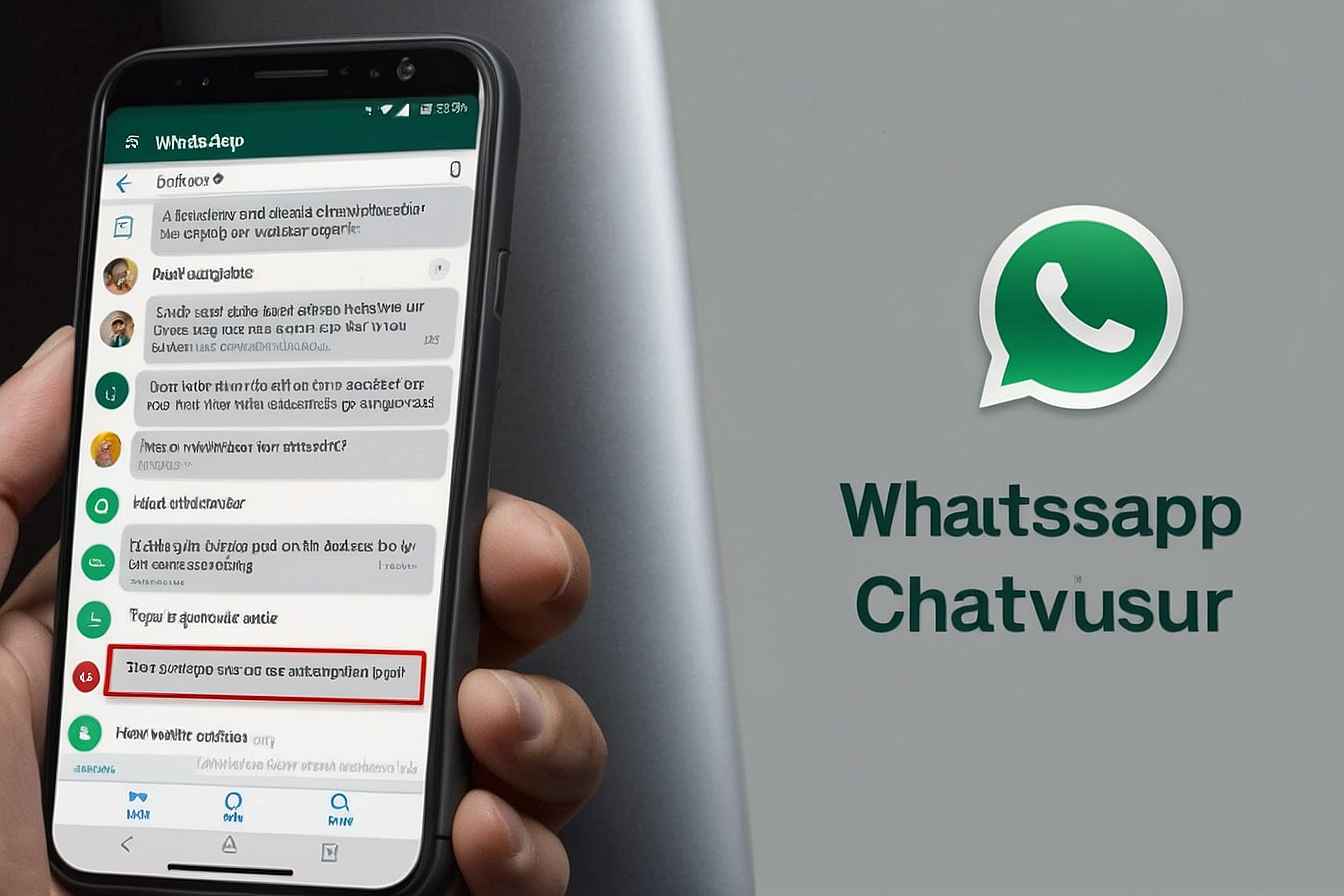
Schreibe einen Kommentar